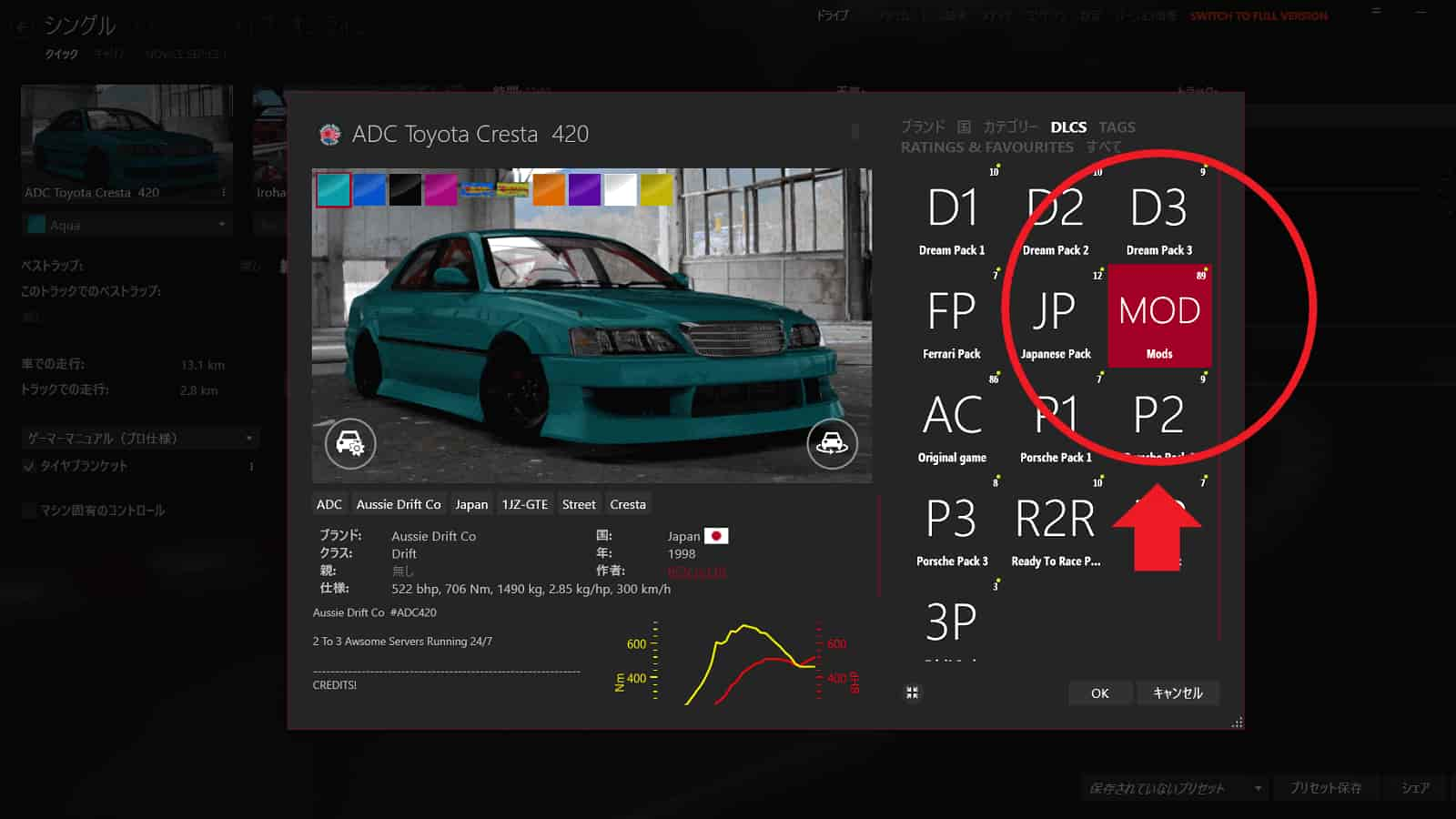アセットコルサのMODの2つのインストール方法を紹介する。
車種やコースのMODのファイル形式によって2つのインストール方法を使いわけよう。MODは自己責任になるのでインストールに注意が必要だが、好きなクルマやコースを追加でインストールすることでアセットコルサをもっと楽しむことができるようになる。
アセットコルサのMODインストール方法
- コンテンツマネージャでインストールする
- フォルダに解凍したデータを入れる
アセットコルサのMODをインストールする方法は2つある。
コンテンツマネージャのハンバーガーアイコン(三)にファイルを入れるか、アセットコルサのフォルダに直接MODのフォルダを入れるかの2つだ。
配布されているMODのファイル形式にもよるので、2つの方法を使いわけてインストールすることになる。
コンテンツマネージャでインストールする
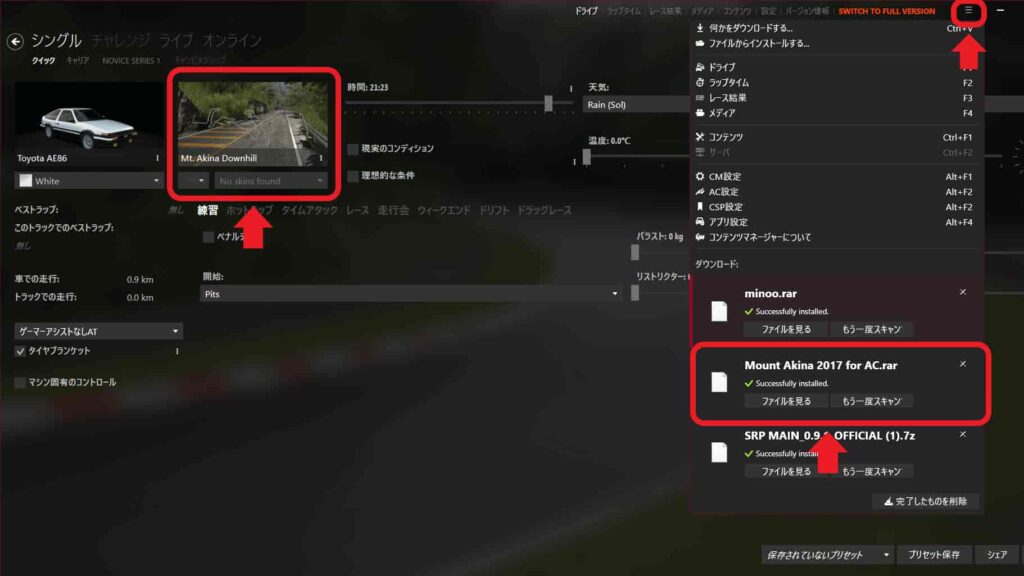
アセットコルサのMODをインストールする1つめの方法は、コンテンツマネージャのハンバーガーアイコン(三)にファイルを入れてインストールするやり方。
ダウンロードしたMODファイルをコンテンツマネージャのハンバーガーアイコン(三)にドラッグ&ドロップしてインストールすることで車種やコースMODを使用できるようになる。
MODファイル形式(参考):.rarや.7zなど。
コンテンツマネージャを使う
- コンテンツマネージャを開く
- MODファイルをハンバーガアイコンにドラッグ&ドロップ
- インストールする
アセットコルサのコンテンツマネージャを起動して、右上の赤枠部分のハンバーガーアイコン(三)にダウンロードしたMODファイルをドラッグドロップする。
右下の赤枠にファイル名と「インストールする」が表示されたらクリックしてインストールをしよう。
インストールが完了したら、MODを使用してみてエラーやバグがないかを確認しよう。
フォルダに解凍したデータを入れる
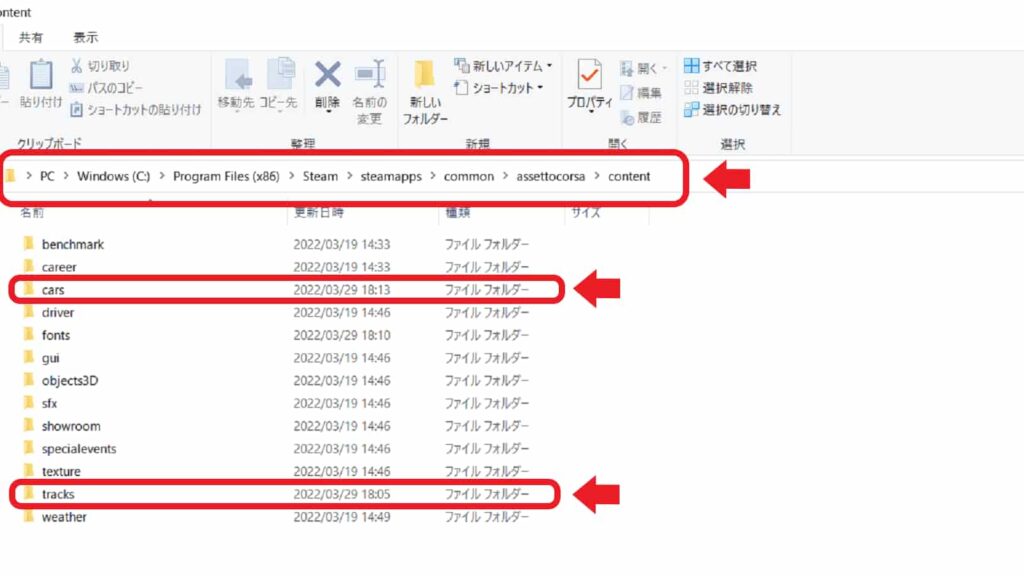
アセットコルサのMODをインストールする2つめの方法は、アセットコルサのフォルダにMODのフォルダを入れてインストールするやり方。
MODデータをフォルダに入れるときは、アセットコルサやコンテンツマネージャを開いたまま作業しないように注意しよう。
「PC>Windows(c:)>Program file(x86)>Steam>steamapps>Common
>assettocorsa>content」
コースMODを入れるフォルダの場所
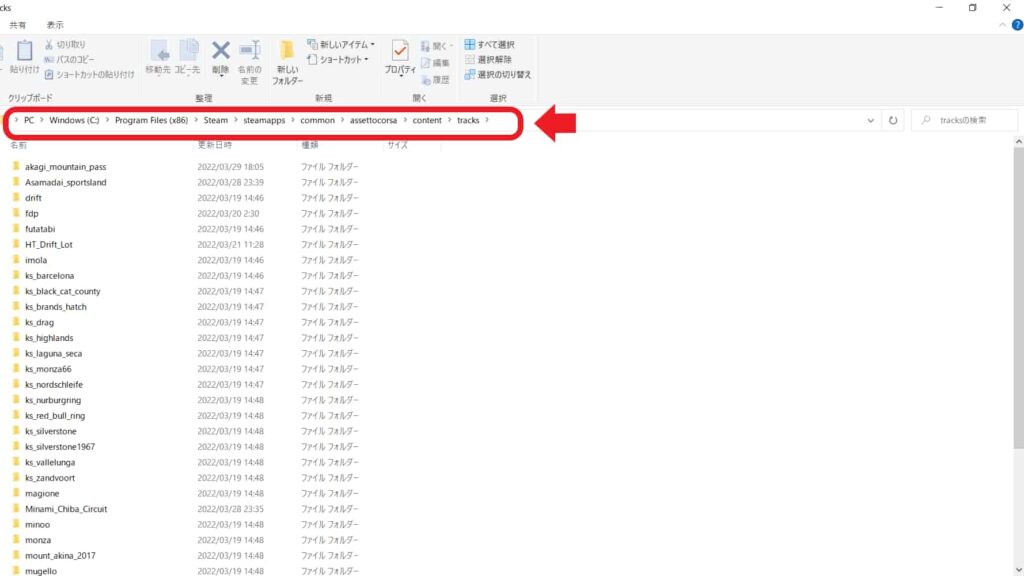
アセットコルサのコースMODをインストールするときは、「tracks」フォルダの中に解凍したMODファイルを入れる。
「PC>Windows(c:)>Program file(x86)>Steam>steamapps>Common
>assettocorsa>content」>tracks
カーMODを入れるフォルダの場所
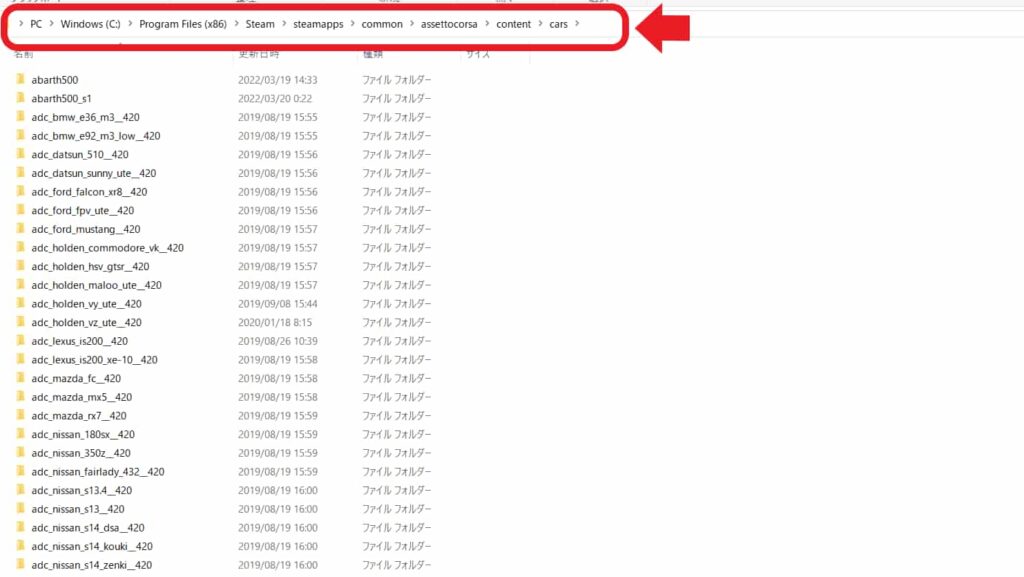
アセットコルサにカーMODをインストールするときは、「cars」フォルダの中に解凍した車種のフォルダを入れる。
「PC>Windows(c:)>Program file(x86)>Steam>steamapps>Common
>assettocorsa>content」>cars
アセットコルサのMODとは
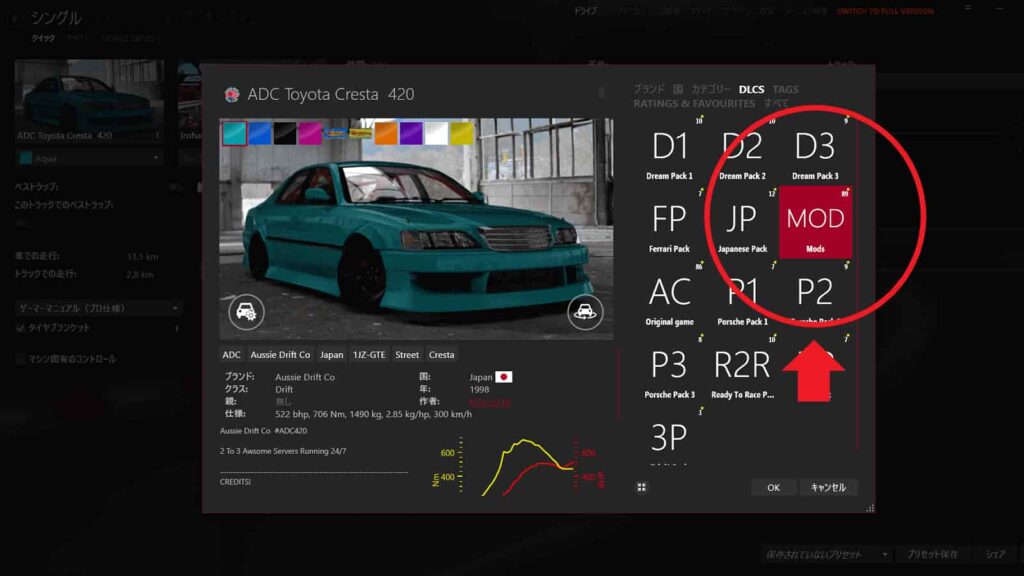
アセットコルサのMODとは、ゲームの内容や動作を改変するプログラムデータのこと。
とくに、車種やコースのMODはたくさん公開されている。アセットコルサアルティメットエディションをベースに開発されたMODもあるので、追加パックを含んだフルセットを買っておくほうがいい。
アセットコルサアルティメットエディションは、STEAM版、DMM版(日本語版)、プレイステーション4版が発売されているが、STEAM版のみがMODに対応している。
コースMODで有名な首都高は、コースだけでなく一般車を走らせるMODなどもある。時間を夜に設定することもできるので、リアルな首都高をドライブするだけでも楽しめる。日本の公道だけでなく、世界中のラリーのコースやサーキットまでいろんなコースMODがある。
カーMODは、映画「ワイルドスピード」や漫画「頭文字D」「湾岸ミッドナイト」の登場車種を始め、ドリフト仕様や湾岸仕様などの車種が公開されている。実車と同等のエンジン音にしている車種もある。
アセットコルサでMODをインストールする前にして3つのインストール
MODを利用するには、コンテンツマネージャを使ってアセットコルサを起動する必要がある。
車種やコースのMODをインストールする前に、コンテンツマネージャ、CSP、Solの3つをインストールしておこう。
MODをインストールする前に>>アセットコルサのMODより先にしておく3つの設定

アセットコルサのMODインストールをする2つの方法(まとめ)

アセットコルサのMODの2つのインストール方法のまとめ。
MODのインストール方法
- コンテンツマネージャでMODをインストールする
- フォルダにMODデータを入れてインストールする
ドラッグ&ドロップでインストールできるファイルもあれば、解凍してフォルダに入れてインストールするMODもある。ファイル形式に注意。
MODインストールで気をつけること
- アセットコルサのソフトを閉じて作業する(フォルダに直接データを入れる場合)
- インストール後に動作確認しておくこと
- 無料と有料のMODがあるので注意
\実車のように運転できる/
Assetto Corsa Ultimate Edition【PC版】Steamコード 有効化マニュアル付き(コードのみ)